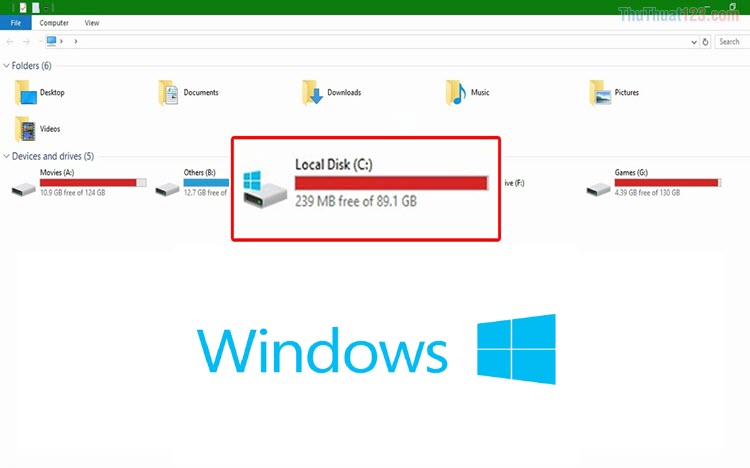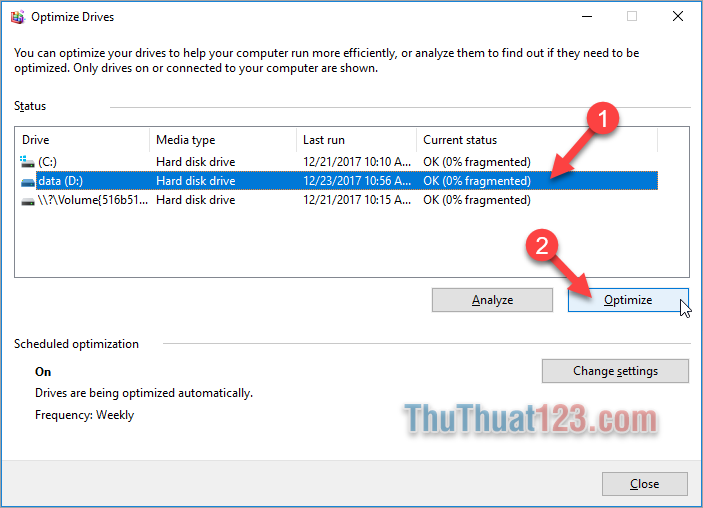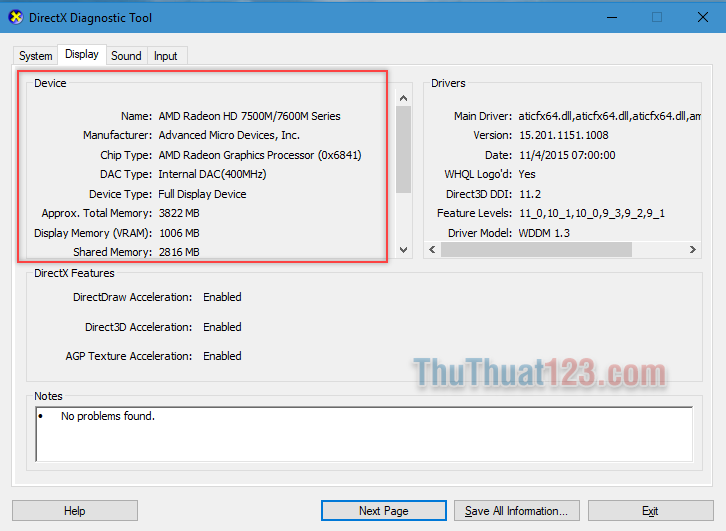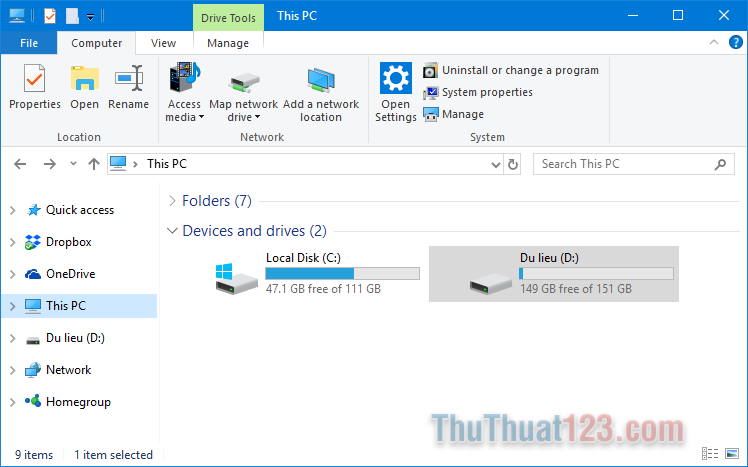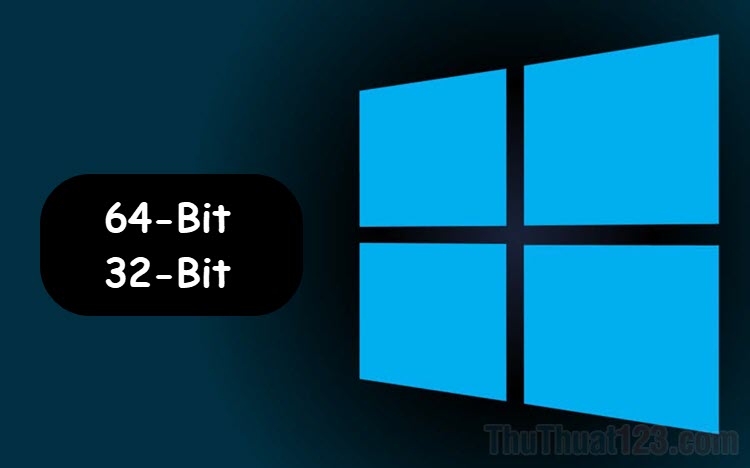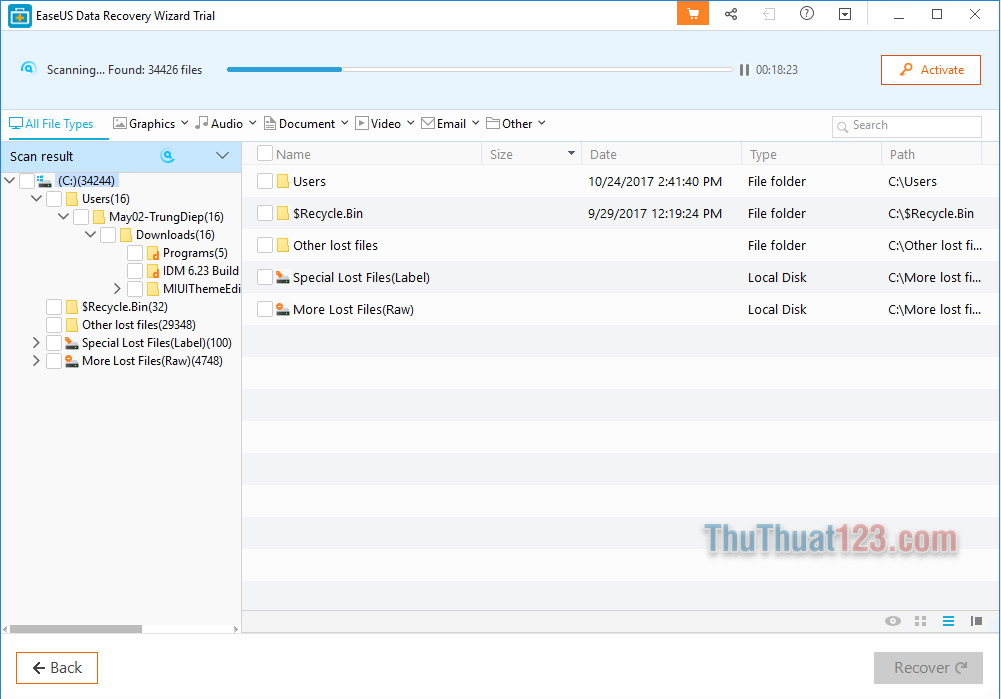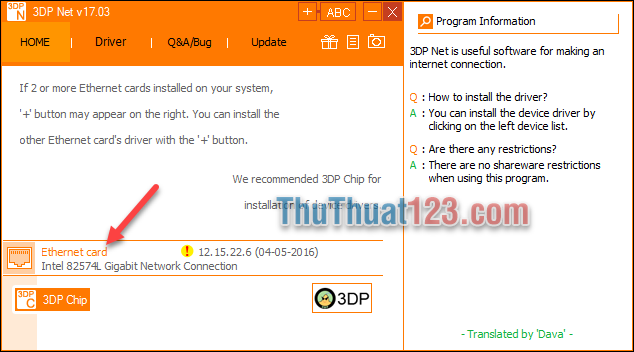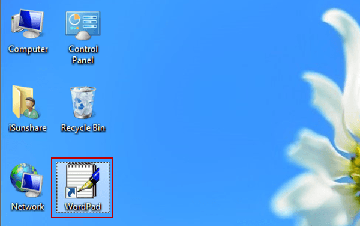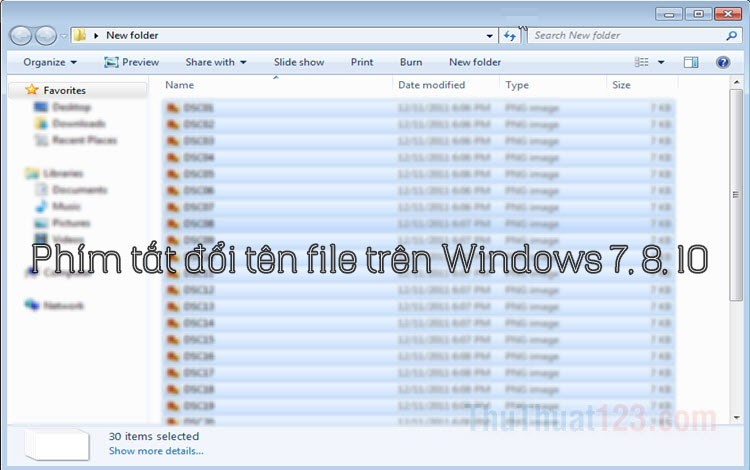Cách khắc phục sửa lỗi máy tính không nhận USB và ổ cứng di động
Ổ cứng di động và USB là thiết bị lưu trữ được rất nhiều người yêu thích hiện nay vì tính tiện dụng và cơ động của nó. Tuy nhiên đôi lúc sảy ra tình trạng đó là máy tính không nhận ổ cứng di động khiến các bạn lo lắng. Bài viết này ThuThuat123.com sẽ hướng dẫn các bạn một số cách để khắc phục lỗi máy tính không nhận USB và ổ cứng di động.
HƯỚNG DẪN KHẮC PHỤC LỖI MÁY TÍNH KHÔNG NHẬN USB VÀ Ổ CỨNG DI ĐỘNG
Cách 1: Kiểm tra phần cứng.
Nếu ổ cứng không nhận thì việc đầu tiên bạn cần làm là kiểm tra các cổng kết nối hoặc dây kết nối có bị lỏng, han gỉ hay bị hỏng không. Bạn nên chuyển sang cắm các cổng usb khác xem có được không. Một số ổ cứng yêu cầu dòng điện cao nên cần phải cắm cổng usb 3.0 (màu xanh).
Cách 2: Kiểm tra Driver.
Bạn nên kiểm tra Driver của máy tính xem có bị lỗi hoặc cần cập nhật hay không. Một số loại ổ cứng cần có Driver riêng, bạn có thể lên google tìm Driver với tên ổ cúng bạn đang dùng.
Các bạn có thể kiểm tra Driver trên máy tính bằng cách chuột phải lên biểu tượng This PC (My Computer) sau đó chọn Manager, cửa sổ hiện lên các bạn chọn Device Manager. Nếu Driver thiếu sẽ hiện biểu tượng dấu chấm than vàng.
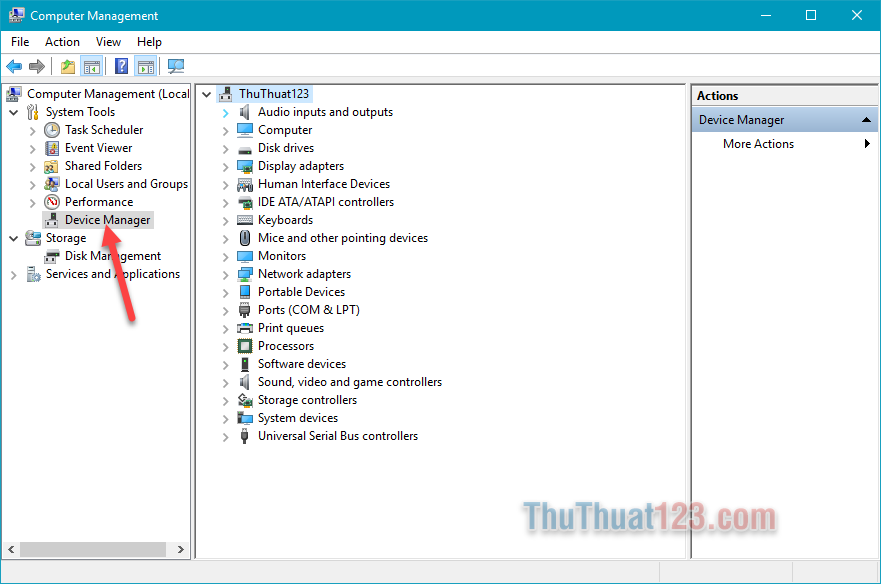
Cách 3: Đặt tên phân vùng ổ cứng.
Nếu đã thử 2 cách trên mà không được thì bạn cũng đừng lo lắng quá, rất có thể ổ cứng của bản chưa được gán tên phân vùng. Bình thường khi gắn bộ nhớ ngoài windows sẽ tự động gán tên ký tự cho bộ nhớ đó như D, E, F…vv..Nhưng môt vài trường hợp windows không tự động gán tên thì bạn có thể gán tên cho ổ cứng bằng cách:
Bước 1: Chuột phải lên biểu tượng This PC (My Computer) sau đó chọn Manager, cửa sổ hiện lên các bạn chọn Disk Management.
Các bạn có thể thấy ở đây phân vùng Du lieu chưa được gán tên bằng ký tự chữ cái nên sẽ không hiển thị trong This PC (My Computer)
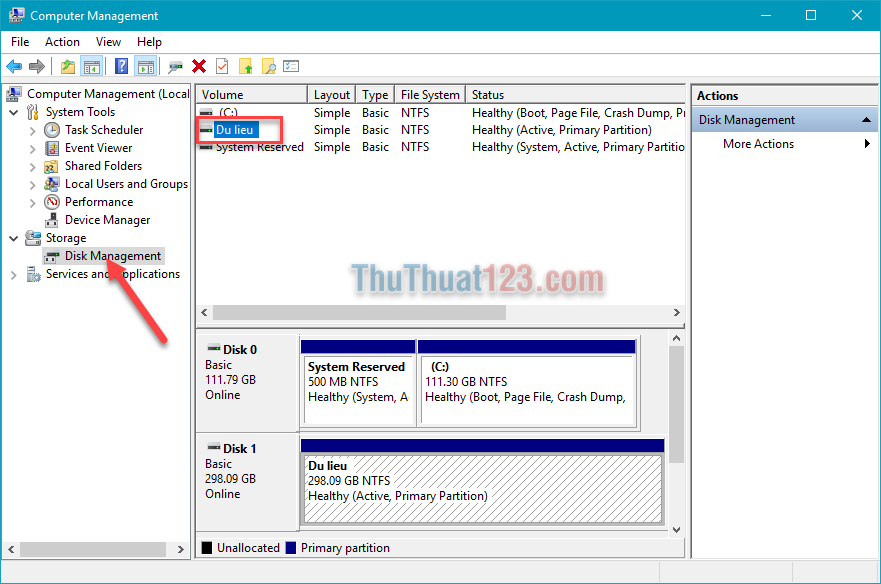
Bước 2: Tiếp theo các bạn chuột phải lên phân vùng bị ẩn và chọn Change Drive Letter and Paths…
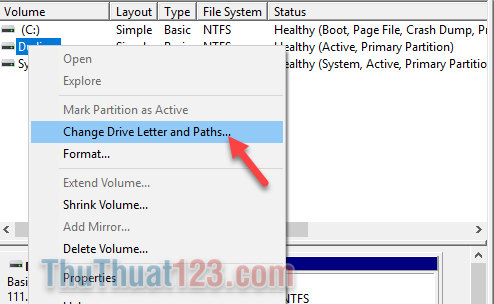
Bước 3: Cửa sổ mới hiện lên các bạn chọn Add..
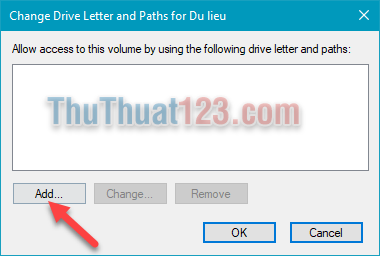
Bước 4: Các bạn một trong các chữ cái để gán cho ổ cứng sau đó nhấn OK.
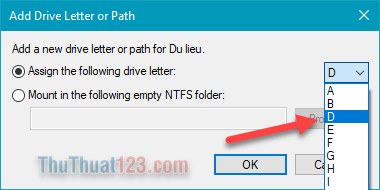
Sau đó các bạn vào My Computer xem đã hiện ổ cứng chưa.
Cách 4: Tạo phân vùng ổ cứng.
Đối với ổ mới mua thường sẽ chưa được tạo phân vùng ổ nên sẽ không xuất hiện. Để tạo phân vùng các bạn cũng vào phần Disk Management. Ổ chưa được tạo phân vùng sẽ có màu đen và có tên là Unallocated. Các bạn chuột phải vào phân vùng đó và chọn New Simple Volume..
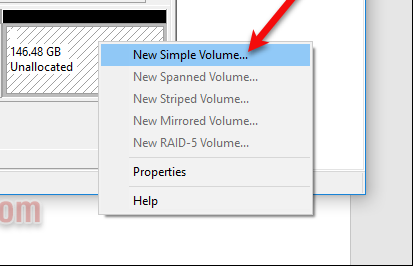
Tiếp theo các bạn chỉ việc Next vài bước ở cửa sổ mới là tạo xong phân vùng ổ cứng. Sau đó các bạn lại vào My Computer xem đã hiện ổ chưa.
Nếu những cách trên vẫn không khắc phục được thì bạn nên suy nghĩ đến phương án Fomat ổ cứng rồi định dạng lại theo chuẩn NTFS nếu như trong ổ không có dữ liệu gì quan trọng.
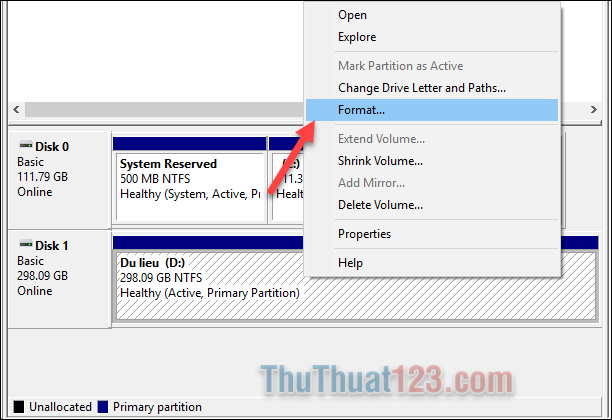
Trên đây là một số cách khắc phục lỗi máy tính không nhận ổ cứng nhưng chỉ áp dụng khi ổ cứng lỗi phần mềm. Còn trường hợp ổ lỗi phần cứng như chết cơ, bad sector, hỏng mạch…thì bạn nên mang ra các cửa hiệu sửa chữa máy tính để họ khắc phục. Cảm ơn các bạn đã theo dõi bài viết của chúng tôi. Chúc các bạn thành công!